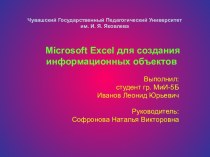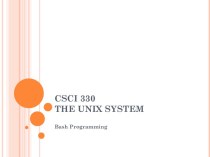- Главная
- Разное
- Бизнес и предпринимательство
- Образование
- Развлечения
- Государство
- Спорт
- Графика
- Культурология
- Еда и кулинария
- Лингвистика
- Религиоведение
- Черчение
- Физкультура
- ИЗО
- Психология
- Социология
- Английский язык
- Астрономия
- Алгебра
- Биология
- География
- Геометрия
- Детские презентации
- Информатика
- История
- Литература
- Маркетинг
- Математика
- Медицина
- Менеджмент
- Музыка
- МХК
- Немецкий язык
- ОБЖ
- Обществознание
- Окружающий мир
- Педагогика
- Русский язык
- Технология
- Физика
- Философия
- Химия
- Шаблоны, картинки для презентаций
- Экология
- Экономика
- Юриспруденция
Что такое findslide.org?
FindSlide.org - это сайт презентаций, докладов, шаблонов в формате PowerPoint.
Обратная связь
Email: Нажмите что бы посмотреть
Презентация на тему Switch Stage - stage обработки
Содержание
- 2. Switch Stage это stage обработки. Он может
- 3. Пример Switch Stage
- 4. Switch Stage состоит из трех частей:Stage Page:
- 5. Обязательно нужно использовать свойство селектора указать входной
- 6. Если вы выбрали свойство User-defined mapping mode,
- 7. Stage PageНа вкладке General можно указать дополнительное
- 8. Properties TabВкладка Properties позволяет Вам определять свойства,
- 9. Input CategorySelectorУказывает столбец ввода, который применяется к
- 10. User-defined Mapping Category CaseЭто свойство появляется, если
- 11. Options Category If not foundУказывает действие, выполняемое,
- 12. Advanced Tab Вкладка “Дополнительно” позволяет указать некоторые
- 13. Advanced Tab Сохранение секционирования. Этот Propagate является свойством по умолчанию. Он
- 14. Link Ordering TabЭта вкладка позволяет указать ссылки
- 15. NLS Locale TabПоявляется, если вы NLS включена
- 16. Inputs PageОбщая (General) вкладка позволяет указать дополнительное описание
- 17. Partitioning TabPartition вкладка позволяет указать подробную информацию о
- 18. Методы секционирования:(Авто) . Пытается выработать наилучший метод
- 19. Методы сбора :(Авто) . Это метод сбора по умолчанию
- 20. Outputs PageСтраница Output позволяет указать подробную информацию о
- 21. Mapping TabВ Switch stage вкладка Mapping позволяет указать, каким образом столбцы выводятся.
- 22. На левой панели отображаются входные столбцы или
- 23. Reject LinkВы не можете изменить ссылки Reject
- 24. Рассмотрим данную таблицу для примера
- 25. Создадим данную структуру
- 26. Далее настроим конфигурации Switch Stage
- 27. Вкладка ссылка
- 28. Скачать презентацию
- 29. Похожие презентации
Switch Stage это stage обработки. Он может иметь одну входную ссылку, а на выходе может иметь до 128 выходных ссылок. Switch stage принимает один набор данных в качестве входных данных и присваивает входной набор в выходной
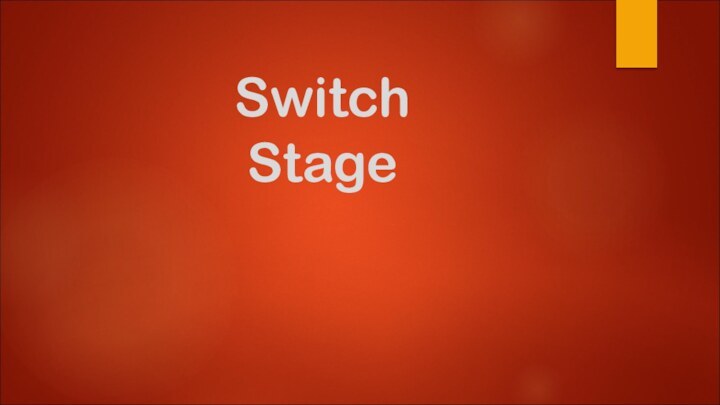

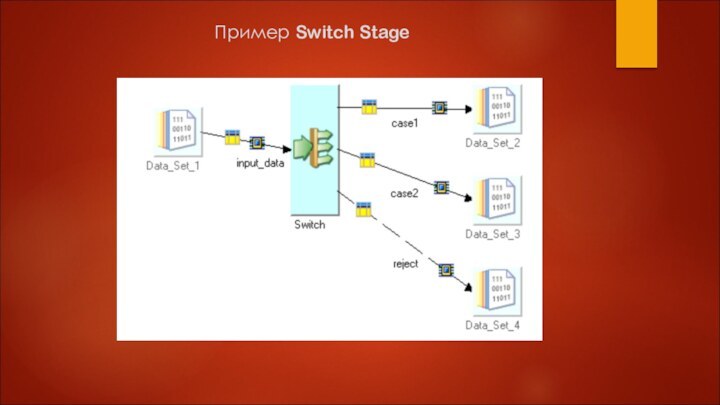


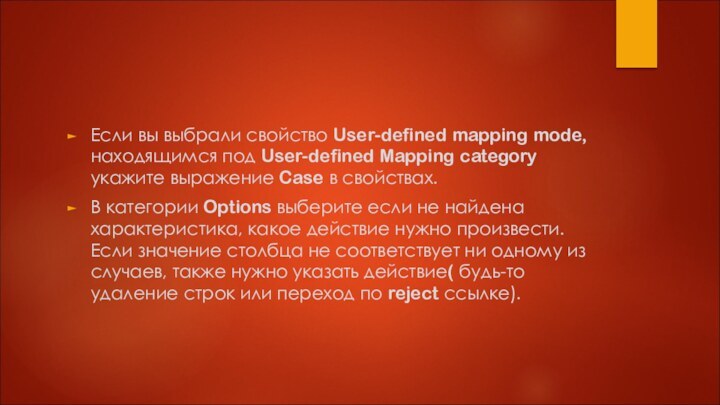
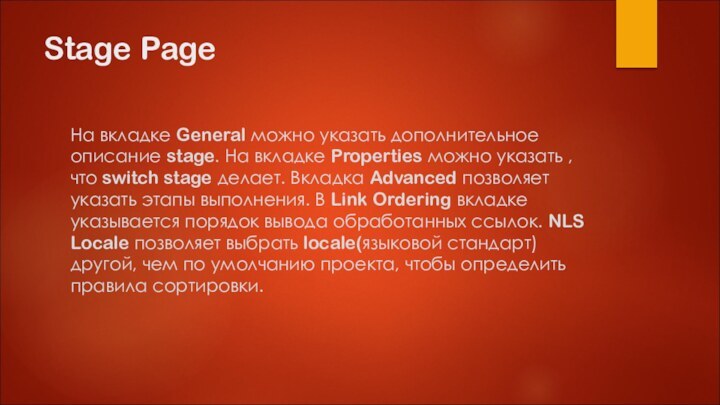
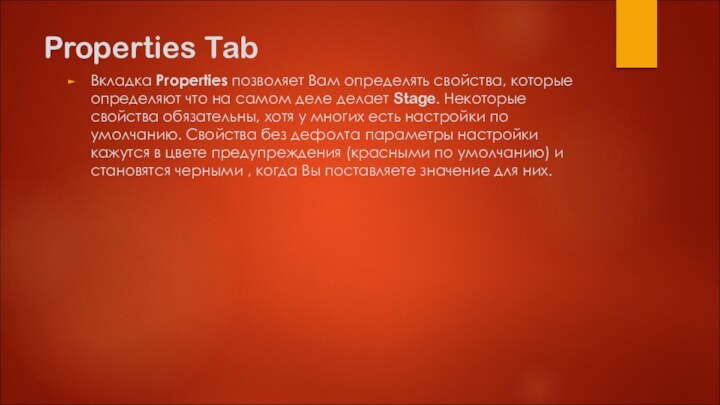
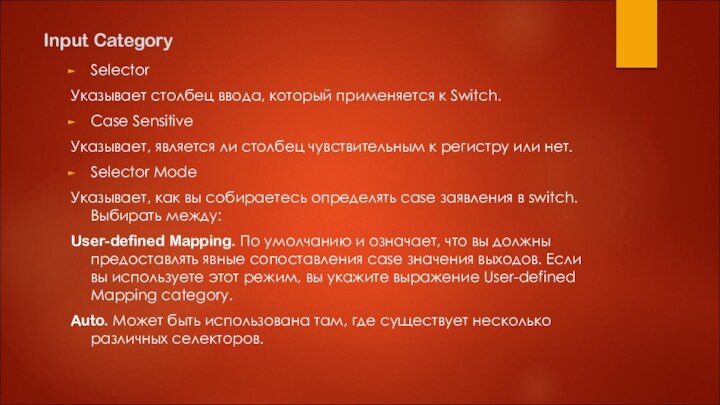
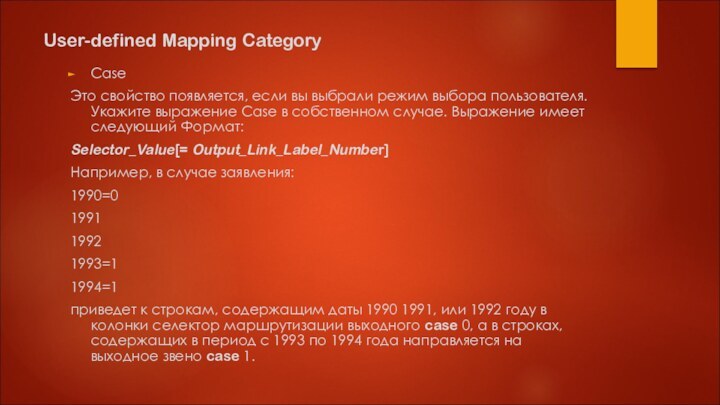
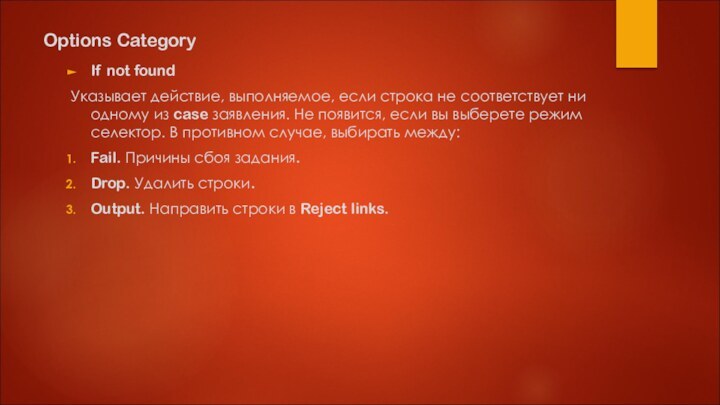
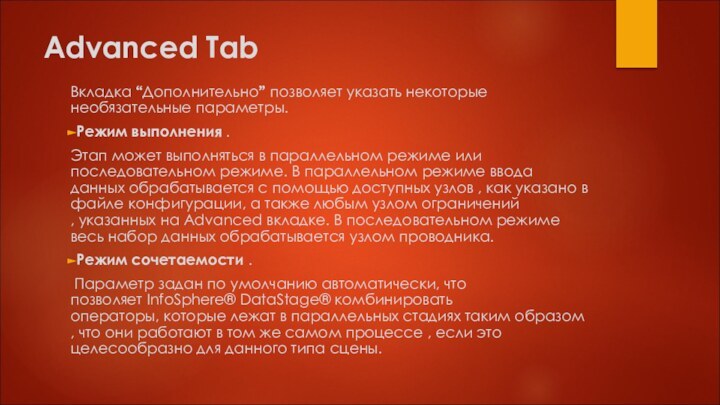
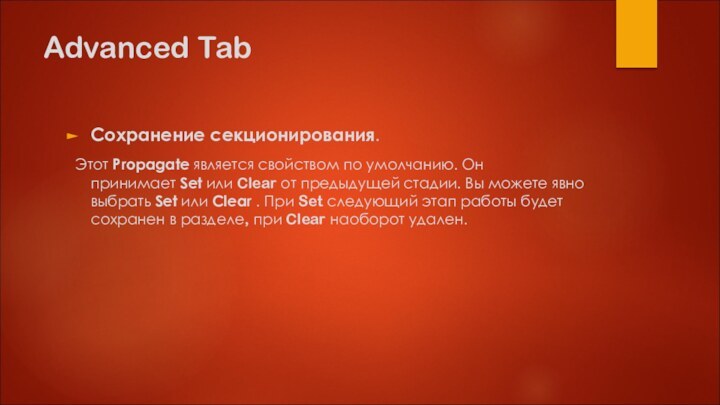
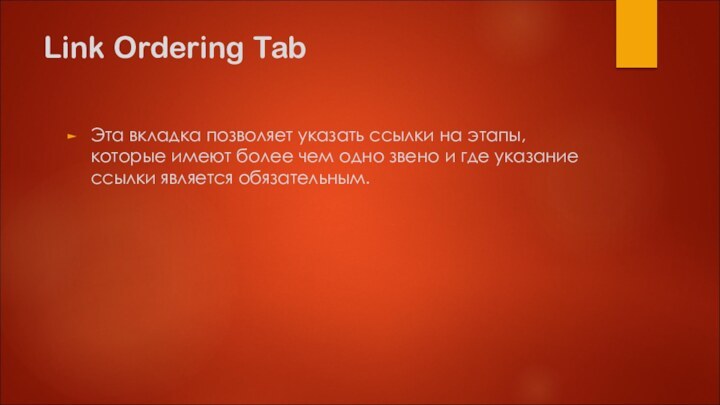
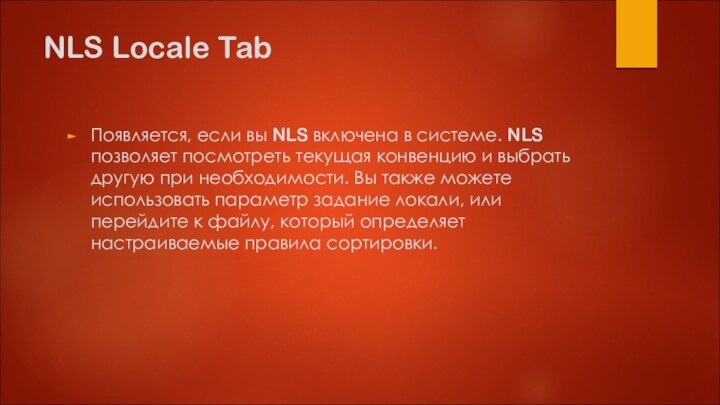
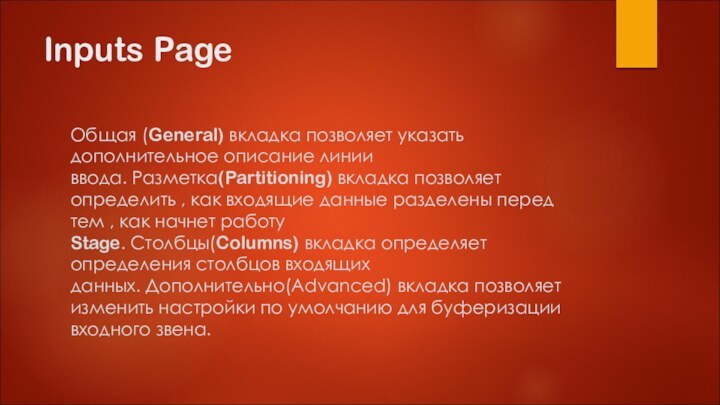



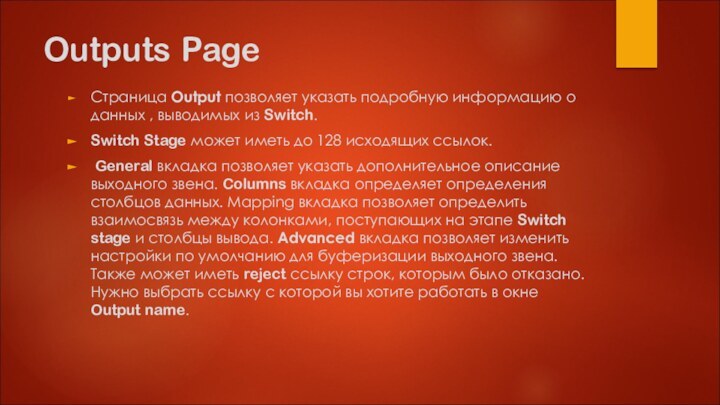
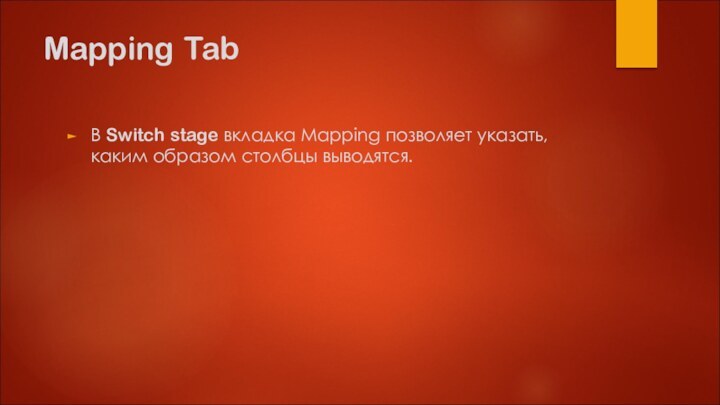
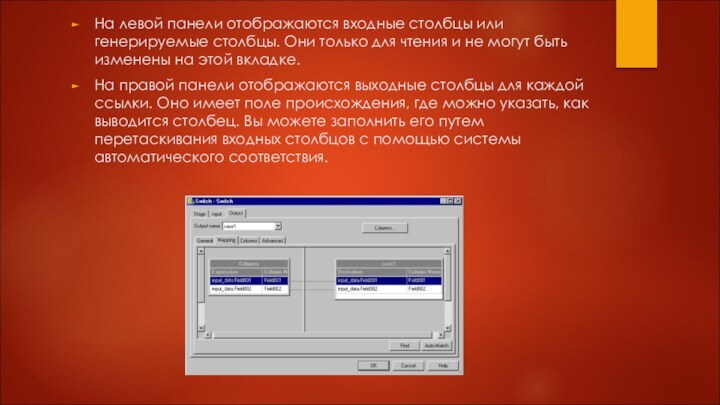
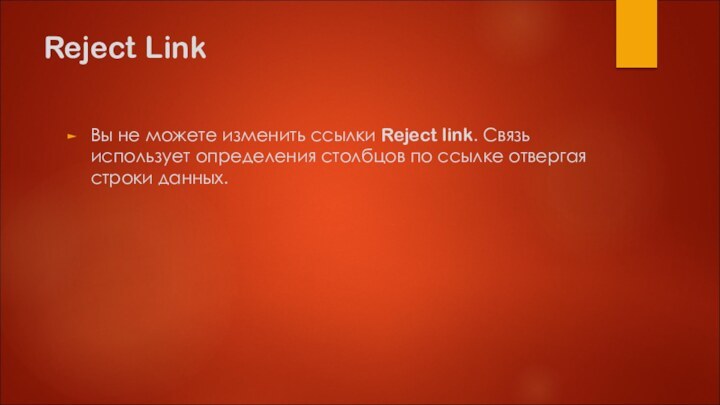

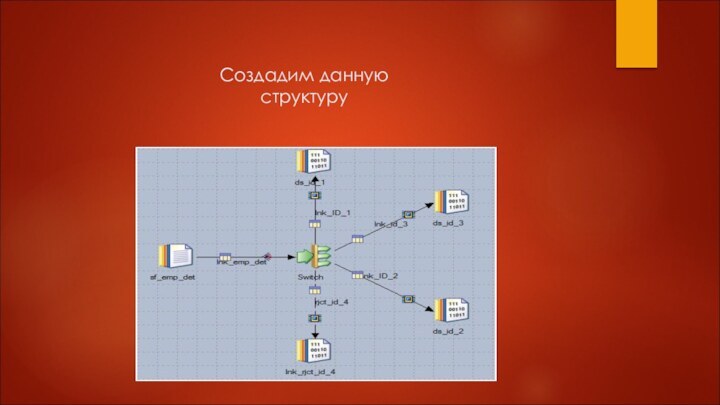
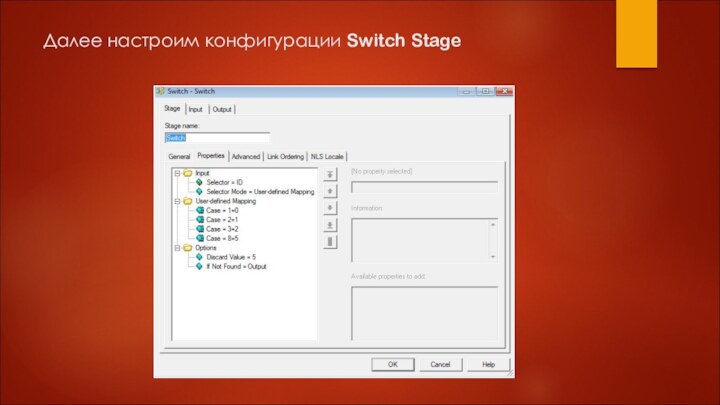
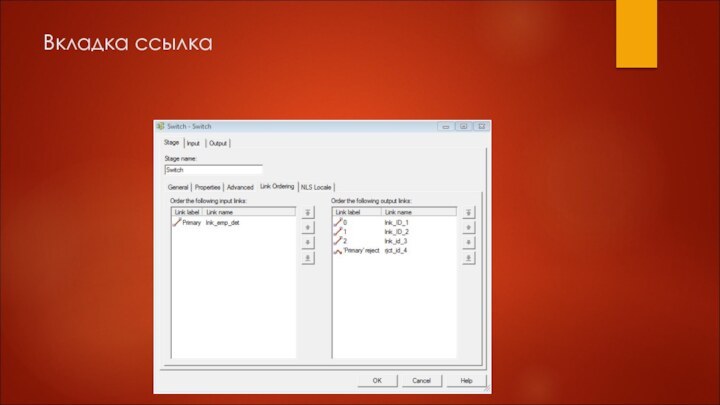
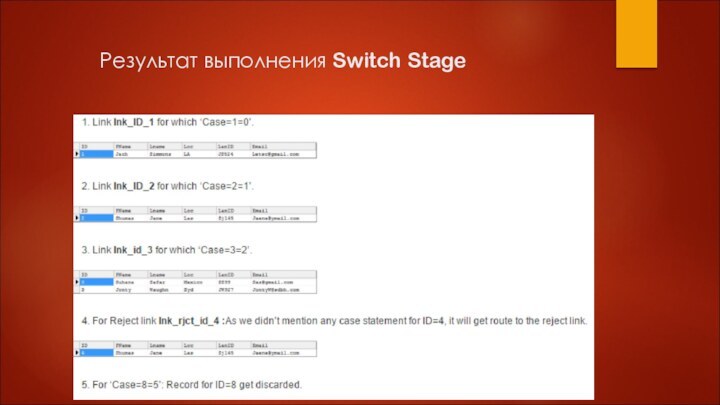
Слайд 4
Switch Stage состоит из трех частей:
Stage Page: указываются
общую информацию и характеристики данного компонента.
Input Page :
указываются подробная информация о входном наборе , из которого выбираются строки.Output Stage: указываются сведения об обработанных данных, которые поступают на выход.
Слайд 5 Обязательно нужно использовать свойство селектора указать входной столбец,
по которому и будет произведен выбор switch. Вы также
можете указать является ли столбец чувствительным к регистру или нет. Другие свойства зависят от того, какой режим вы выбрали:Слайд 6 Если вы выбрали свойство User-defined mapping mode, находящимся
под User-defined Mapping category укажите выражение Case в свойствах.
В
категории Options выберите если не найдена характеристика, какое действие нужно произвести. Если значение столбца не соответствует ни одному из случаев, также нужно указать действие( будь-то удаление строк или переход по reject ссылке).
Слайд 7
Stage Page
На вкладке General можно указать дополнительное описание
stage. На вкладке Properties можно указать , что switch
stage делает. Вкладка Advanced позволяет указать этапы выполнения. В Link Ordering вкладке указывается порядок вывода обработанных ссылок. NLS Locale позволяет выбрать locale(языковой стандарт) другой, чем по умолчанию проекта, чтобы определить правила сортировки.
Слайд 8
Properties Tab
Вкладка Properties позволяет Вам определять свойства, которые
определяют что на самом деле делает Stage. Некоторые свойства
обязательны, хотя у многих есть настройки по умолчанию. Свойства без дефолта параметры настройки кажутся в цвете предупреждения (красными по умолчанию) и становятся черными , когда Вы поставляете значение для них.
Слайд 9
Input Category
Selector
Указывает столбец ввода, который применяется к Switch.
Case
Sensitive
Указывает, является ли столбец чувствительным к регистру или нет.
Selector
ModeУказывает, как вы собираетесь определять case заявления в switch. Выбирать между:
User-defined Mapping. По умолчанию и означает, что вы должны предоставлять явные сопоставления case значения выходов. Если вы используете этот режим, вы укажите выражение User-defined Mapping category.
Auto. Может быть использована там, где существует несколько различных селекторов.
Слайд 10
User-defined Mapping Category
Case
Это свойство появляется, если вы выбрали
режим выбора пользователя. Укажите выражение Case в собственном случае.
Выражение имеет следующий Формат:Selector_Value[= Output_Link_Label_Number]
Например, в случае заявления:
1990=0
1991
1992
1993=1
1994=1
приведет к строкам, содержащим даты 1990 1991, или 1992 году в колонки селектор маршрутизации выходного case 0, а в строках, содержащих в период с 1993 по 1994 года направляется на выходное звено case 1.
Слайд 11
Options Category
If not found
Указывает действие, выполняемое, если строка
не соответствует ни одному из case заявления. Не появится,
если вы выберете режим селектор. В противном случае, выбирать между:Fail. Причины сбоя задания.
Drop. Удалить строки.
Output. Направить строки в Reject links.
Слайд 12
Advanced Tab
Вкладка “Дополнительно” позволяет указать некоторые необязательные
параметры.
Режим выполнения .
Этап может выполняться в параллельном режиме или последовательном
режиме. В параллельном режиме ввода данных обрабатывается с помощью доступных узлов , как указано в файле конфигурации, а также любым узлом ограничений , указанных на Advanced вкладке. В последовательном режиме весь набор данных обрабатывается узлом проводника.Режим сочетаемости .
Параметр задан по умолчанию автоматически, что позволяет InfoSphere® DataStage® комбинировать операторы, которые лежат в параллельных стадиях таким образом , что они работают в том же самом процессе , если это целесообразно для данного типа сцены.
Слайд 13
Advanced Tab
Сохранение секционирования.
Этот Propagate является свойством по умолчанию. Он принимает Set или Clear от
предыдущей стадии. Вы можете явно выбрать Set или Clear . При Set следующий этап
работы будет сохранен в разделе, при Clear наоборот удален.
Слайд 14
Link Ordering Tab
Эта вкладка позволяет указать ссылки на
этапы, которые имеют более чем одно звено и где
указание ссылки является обязательным.
Слайд 15
NLS Locale Tab
Появляется, если вы NLS включена в
системе. NLS позволяет посмотреть текущая конвенцию и выбрать другую
при необходимости. Вы также можете использовать параметр задание локали, или перейдите к файлу, который определяет настраиваемые правила сортировки.
Слайд 16
Inputs Page
Общая (General) вкладка позволяет указать дополнительное описание линии
ввода. Разметка(Partitioning) вкладка позволяет определить , как входящие данные разделены перед тем
, как начнет работу Stage. Столбцы(Columns) вкладка определяет определения столбцов входящих данных. Дополнительно(Advanced) вкладка позволяет изменить настройки по умолчанию для буферизации входного звена.
Слайд 17
Partitioning Tab
Partition вкладка позволяет указать подробную информацию о том, как
входящие данные разделены или собраны , прежде чем начнет работу
Stage. Она также позволяет указать, что данные должны быть отсортированы перед тем, как работать дальше.
Слайд 18
Методы секционирования:
(Авто) . Пытается выработать наилучший метод разделения
в зависимости от режимов выполнения текущего и предыдущих этапах, и
сколько узлов указаны в файле конфигурации. Этот метод разметки по умолчанию для Switch stage.Весь(Entire ) . Каждый файл , записанный получает весь набор данных.
Hash . Записи хэшируются на разделы на основе значения ключевого столбца или столбцов , выбранного из доступных списка.
Modulus . Записи разделены с помощью функции модуля на ключевого столбца , выбранного из доступных списка. Это обычно используется для разделения на полях тегов.
Random . Записи разделены случайным образом , на основании выходного сигнала от генератора случайных чисел.
Same . Консервированные разбиение уже на месте.
DB2® . Репликация метод разбиения DB2 конкретной таблицы DB2. Требуется дополнительные свойства , которые будут установлены. Доступ к этим свойствам, нажав на кнопку Свойства.
Диапазон(Range) . Деление набора данных на приблизительно равные перегородками размера на основе одного или нескольких ключей разделения. Диапазон разделения часто является шагом предварительной обработки для выполнения общего рода на множестве данных. Требуется дополнительные свойства ,которые будут установлены. Доступ к этим свойствам, нажав на кнопку Свойства.
Слайд 19
Методы сбора :
(Авто) . Это метод сбора по умолчанию . Обычно,
когда вы используете автоматический режим, Info Sphere DataStage с нетерпением прочитает
любую строку из любого входного раздела , как он станет доступным.Заказанный (Ordered). Читает все записи из первого раздела, а затем все записи из второго раздела, и так далее.
Round Robin . Читает запись из первого раздела ввода, то из второго раздела, и так далее. После достижения последнего раздела, оператор начинается заново.
Сортировка слиянием . Читает записи в порядке , основанном на одном или нескольких столбцах записи. Для этого необходимо выбрать для сбора ключевой столбец из списка доступных.
Слайд 20
Outputs Page
Страница Output позволяет указать подробную информацию о данных
, выводимых из Switch.
Switch Stage может иметь до 128 исходящих
ссылок.General вкладка позволяет указать дополнительное описание выходного звена. Columns вкладка определяет определения столбцов данных. Mapping вкладка позволяет определить взаимосвязь между колонками, поступающих на этапе Switch stage и столбцы вывода. Advanced вкладка позволяет изменить настройки по умолчанию для буферизации выходного звена. Также может иметь reject ссылку строк, которым было отказано. Нужно выбрать ссылку с которой вы хотите работать в окне Output name.
Слайд 21
Mapping Tab
В Switch stage вкладка Mapping позволяет указать,
каким образом столбцы выводятся.
Слайд 22 На левой панели отображаются входные столбцы или генерируемые
столбцы. Они только для чтения и не могут быть изменены
на этой вкладке.На правой панели отображаются выходные столбцы для каждой ссылки. Оно имеет поле происхождения, где можно указать, как выводится столбец. Вы можете заполнить его путем перетаскивания входных столбцов с помощью системы автоматического соответствия.